Как изменить расширение файла с avi в mkv: способы и алгоритм действия
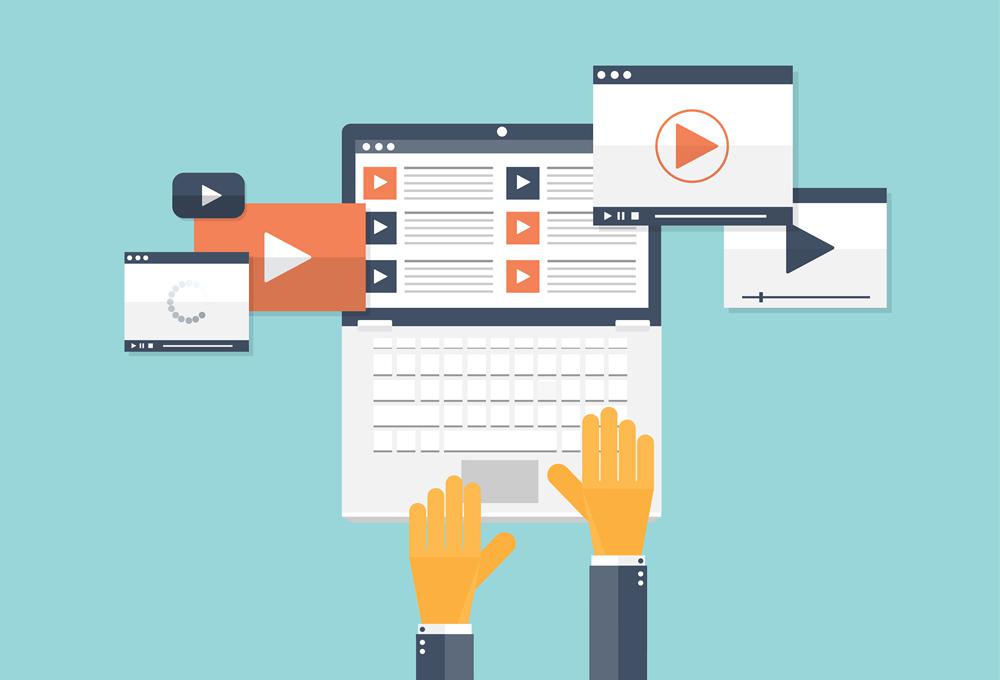
У многих пользователей часто возникают проблемы с воспроизведением каких-либо файлов. Происходит это потому, что некоторые видеофайлы обладают расширением, которое стандартный встроенный проводник не может воспроизвести. Базовый плеер поддерживает только основные форматы, такие как mp4, mts, wma, mkv, wav, mpeg и avi. В такой ситуации можно просто установить дополнительный плеер с поддержкой других форматов. Однако на некоторых компьютерах могут происходить ошибки при попытках установить чужеродный плеер. В статье будет подробно рассказано о том, как изменить расширение видеофайла с avi в mkv.
Первый способ: изменяем название
Для того чтобы поменять расширение видеофайла, недостаточно просто изменить буквы в конце названия. Существует несколько методов изменения расширения и первый из них – скачать бесплатный конвертер. Самые популярные программы-конвертеры: Freemake Video Converter и Any DVD Converter. Они могут быстро конвертировать ролик с avi в mkv. Принцип работы у обеих программ одинаковый.
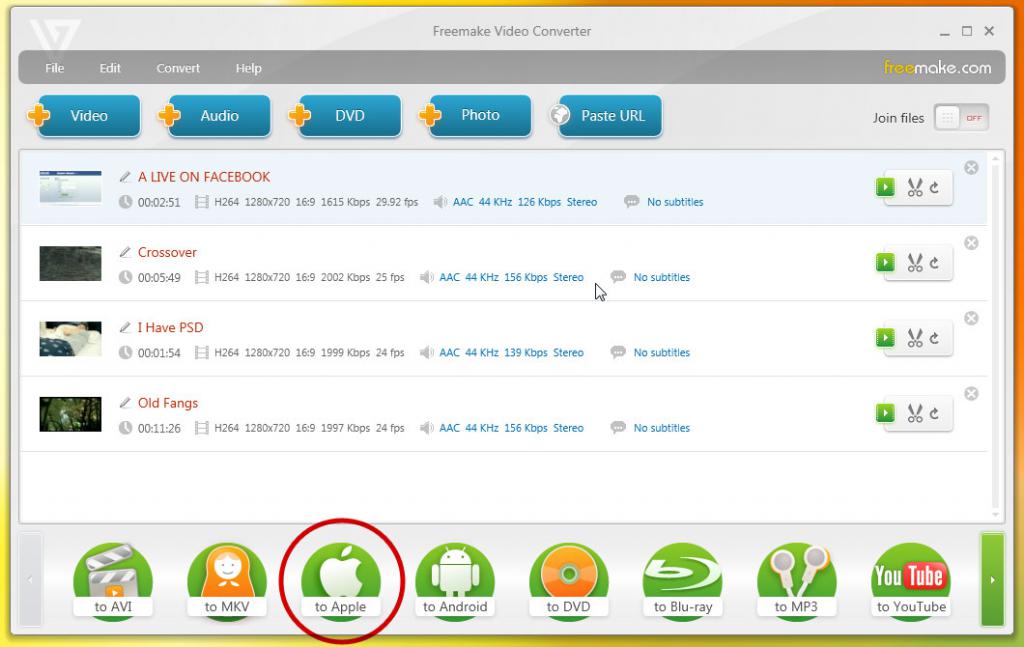
Первым делом необходимо скачать одно из приложений и установить на компьютер. После обязательно нужно перезагрузить машину, чтобы программа могла нормально функционировать. После запуска конвертера нужно взять видеофайл, подлежащий переформатированию, и перетащить его в рабочую область программы. Название файла должно появиться в окне конвертера. После этого в правой части окна необходимо указать выходные параметры видео. Сюда входить качество картинки, битрейт, режим аудиодорожки, например моно или стерео, а также несколько других параметров, которые можно не менять. Таким образом можно без проблем конвертировать видеофайл с расширением avi в mkv.
А для пользователей, которые впервые открыли конвертер, есть специальные пресеты с уже готовыми настройками. В них необходимо лишь выбрать, на каком устройстве будет использоваться файл, а также его формат и качество изображения. После выполнения указанных действий можно нажимать кнопку Start и ждать окончания конвертирования.
Как провести конвертацию онлайн?
Второй способ отличается от первого меньшим количеством действий и простотой исполнения. В Интернете есть множество сайтов, с помощью которых можно без проблем конвертировать различные видеофайлы. Достаточно ввести в поиск "онлайн-конвертер mkv в avi" и из множества предложенных сайтов выбрать один и воспользоваться им.
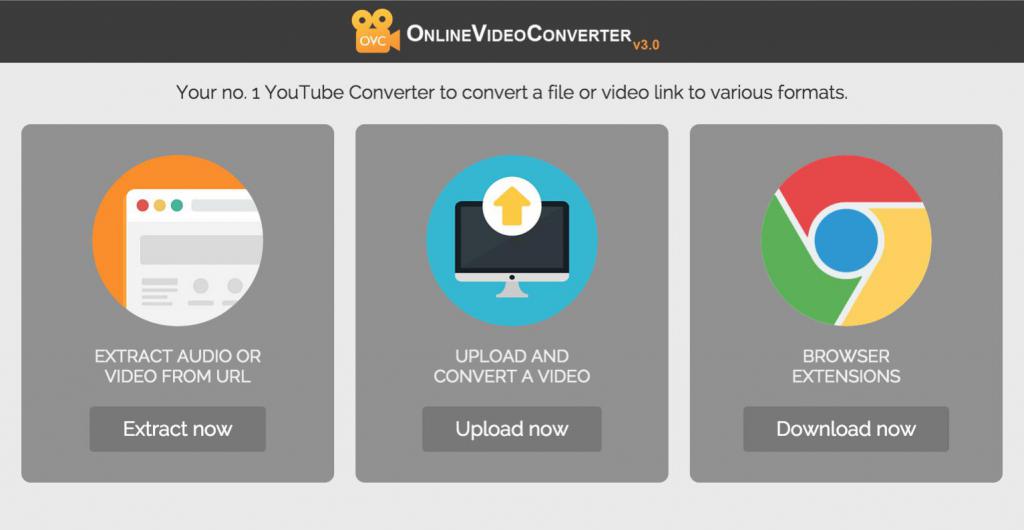
У данного метода конвертирования есть и небольшой минус: в выборе настроек онлайн-конвертеры очень ограниченны. Поэтому пользователь обычно сам настраивает все параметры видеороликов, лучше всего скачать офлайн-конвертер на компьютер.
Специальные программы для начинающих
Последний способ немного похож на первый. Для конвертирования видеоролика пользователю необходимо скачать и установить на свой компьютер программу для монтажа. Можно воспользоваться встроенной утилитой Movie Maker или приложением Sony Vegas Pro любой версии.
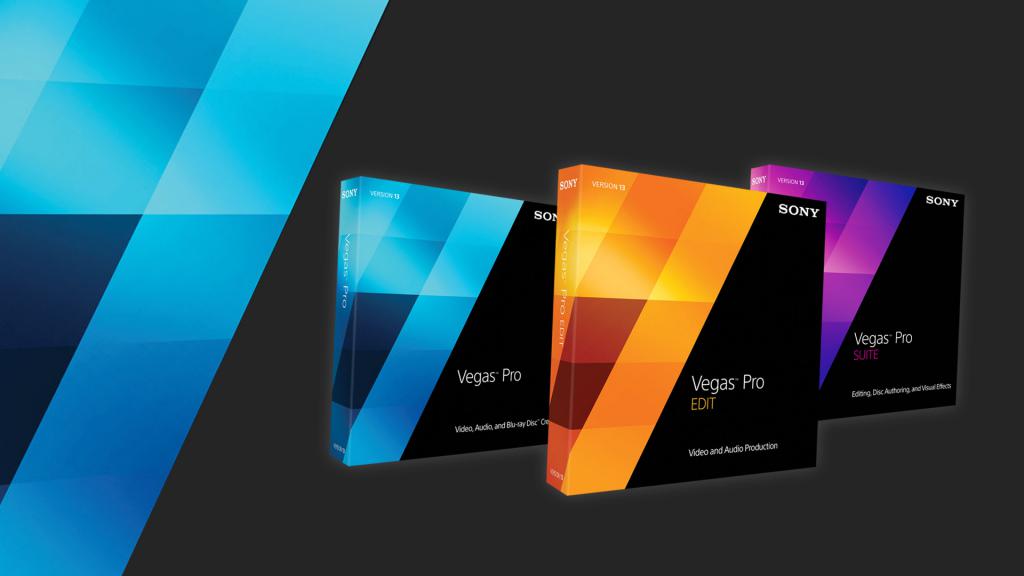
Интерфейс у приложений существенно отличается, однако порядок действий примерно одинаковый. Первым делом открываем программу и перетаскиваем в ее окно необходимый ролик. Также можно добавить видео в самой программе, нажав кнопку "Файл" и выбрав пункт "Открыть как". После того как видеоролик окажется на дорожке, следует снова нажать на кнопку "Файл" и выбрать уже другой пункт: "Сохранить как" или "Визуализировать как". Далее идет настройка необходимых параметров и конвертация самого ролика. В Sony Vegas присутствует гораздо больше форматов для конвертирования, например avi в mkv, поэтому лучше всего будет использовать именно ее.

Огромным плюсом данного способа является возможность при необходимости подкорректировать видео, например усилить громкость или вырезать лишнее. Кроме того, в программах для монтажа есть и обратная функция конвертирования, то есть видеоролик, прошедший рендер, можно обратить вспять и превратить mkv-формат в avi.
Похожие статьи
- "Синий экран смерти": что делать? Windows 7 - коды ошибок, решение проблем. Переустановка Windows 7
- Как подключить WiFi на ноутбуке: пошаговая инструкция
- Как отправлять письмо по «Почте России»: пошаговая инструкция
- Как найти телефон по IMEI? Можно ли отследить местоположение мобильного телефона по IMEI?
- "ИЖ Планета-5": технические характеристики и ремонт
- Как восстановить удаленные фото с телефона? Программы и советы по работе с ними
- Как закрыть программу, если она не закрывается? Особенности, способы и рекомендации
